Trend Cleaner giúp tối ưu hiệu suất hoạt động máy tính Windows 10 bằng cách dọn dẹp file rác, file trùng lặp và file dung lượng lớn.
Windows 10 hiện nay có rất ít ứng dụng UWP hỗ trợ dọn dẹp rác mặc dù TNS có giới thiệu vài ứng dụng như Total PC Cleaner. Trong bài viết này, chúng ta sẽ làm quen thêm một ứng dụng dọn dẹp mới đó là Trend Cleaner.
Một ứng dụng dọn dẹp miễn phí và mạnh mẽ, hỗ trợ xóa file rác, file trùng lặp và file dung lượng lớn để lấy lại không gian lưu trữ và hiệu suất hoạt cho máy tính. Đặc biệt hơn, Trend Cleaner được phát triển bởi Trend Micro Inc (hãng bảo mật nổi tiếng) nên khá an tâm khi sử dụng.
Ứng dụng tương thích Windows 10. Dung lượng 44 MB.
Vào Trend Cleaner lần đầu, bạn xem qua điều khoản và chấp nhận điều kiện sử dụng (chia sẻ dữ liệu sử dụng ứng dụng trên máy tính với Trend Micro phục vụ và cải thiện ứng dụng tốt hơn). Bạn bấm Accept and Continue > I agree to share… > Accept and continue.
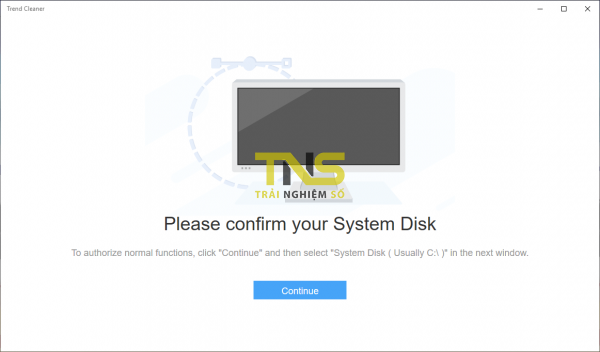
Trên giao diện Please confirm your System Disk. Bạn bấm Continue để chọn phân vùng cài đặt Windows 10. Mục đích để phục vụ việc tìm kiếm và dọn dẹp file rác trên hệ thống.
Giao diện sử dụng Trend Cleaner hiện ra với các mục chức năng chính:
1. Junk Files:
Trong quá trình sử dụng máy tính như chạy ứng dụng, lướt web sẽ phát sinh ra các tập tin tạm thời. Nếu để trong thời gian dài không được dọn dẹp sẽ chiếm dung lượng ổ cứng đáng kể và giảm hiệu suất hoạt động. Chính vì vậy, bạn cần thường xuyên dọn dẹp file rác sau khi sử dụng máy tính.
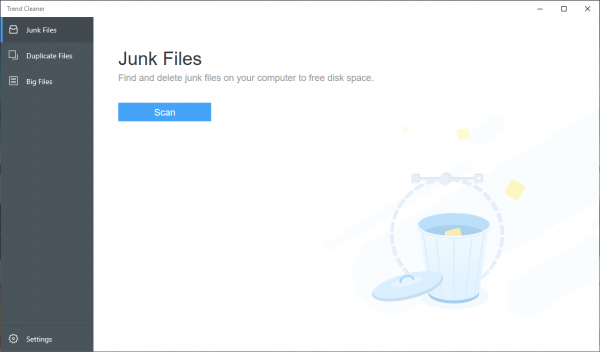
Bạn bấm Scan để tiến hành dò quét file rác. Trend Cleaner có khả năng tìm kiếm file rác trên các thành phần sau.
- System Cache: Bộ nhớ đệm dữ liệu hệ thống.
- Application Cache: Bộ nhớ đệm dữ liệu ứng dụng.
- Mail Cache: Bộ nhớ đệm dữ liệu email.
- Office Cache: Bộ nhớ đệm dữ liệu ứng dụng văn phòng MS Office.
- Browser Cache: Bộ nhớ đệm trình duyệt web.
- Downloads: Tập tin trong thư mục Tải về.
Hoàn tất, bạn sẽ nhìn thấy dung lượng file rác mà Trend Cleaner tìm thấy được.

Bây giờ, muốn xóa cái nào nào đánh dấu chọn vào > Remove. Riêng Downloads, nếu bạn muốn giữ toàn bộ file tải về trong thư mục này thì bỏ chọn.
2. Duplicate Files:
Xóa file trùng lặp luôn là một chức năng không thể thiếu của một trình dọn dẹp. Với chức năng Duplicate Files của Trend Cleaner, bạn sẽ cảm thấy sự khác biệt bởi thao tác trực quan và tìm kiếm hiệu quả.

Trước tiên, bạn cần chọn thư mục muốn dò tìm file trùng lặp bằng cách bấm Add Folders > Scan. Chờ đợi Trend Cleaner dò tìm cho đến khi hoàn tất. Sau đó, bạn sẽ thấy các file, thư mục tập tin trùng lặp.
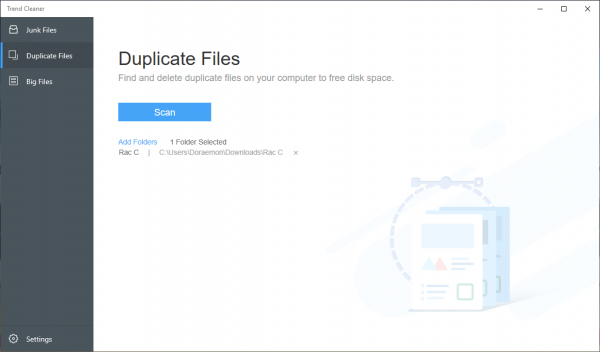
Chúng được phân loại rõ ràng theo từng thể loại như:
- All: Hiển thị tất cả thể loại.
- Folders: Thư mục chứa file trùng lặp.
- Documents: Tập tin tài liệu trùng lặp.
- Photos: Hình ảnh trùng lặp.
- Media: Video trùng lặp.
- Others: Các định dạng trùng lặp khác.
- Selected: Hiển thị những file trùng lặp đã chọn.
Các file trùng lặp tìm thấy khi nhìn vào sẽ không cảm thấy lộn xộn như cách hiển thị trên nhiều ứng dụng. Trend Cleaner sẽ hiển thị theo cách chọn file gốc làm đại diện, khi bấm vào bạn sẽ thấy các file trùng lặp với nó.

Một điểm ấn tượng là khả năng tìm file trùng lặp của Trend Cleaner, ứng dụng có thể nhận dạng chính xác file/thư mục trùng lặp dù có khác tên hay định dạng. Bây giờ, muốn xóa file nào thì đánh chọn. Bấm Selected để xem các file đã chọn và sau cùng bấm Remove để xóa.
3. Big Files:
Một chức năng hữu ích khi bạn muốn tìm kiếm và xóa tập tin dung lượng lớn đang chiếm nhiều bộ nhớ lưu trữ hệ thống.
- Bạn bấm Add Folders chọn thư mục muốn tìm kiếm.
- Bấm Scan để dò tìm.
- Kết thúc, bạn có thể toàn bộ file dung lượng lớn được lọc theo dung lượng (Size), ngày (Date), thể loại (Category).

Việc phân loại như vậy giúp việc duyệt tập tin dung lượng lớn dễ dàng hơn. Bạn nên chọn Size (mặc định) để thấy tập tin dung lượng lớn. Trend Cleaner phân loại theo từng kích thước.
- 10M to 500M: Các file dung lượng từ 10 MB đến 500 MB.
- 500M to 1G: Các file dung lượng từ 500 MB đến 1 GB.
- 1 GB to 5 GB: Các file dung lượng từ 1 GB đến 5 GB hoặc lớn hơn.
Nếu muốn thay đổi cách hiển thị khác thì bấm Size. Trên mõi file đề có hai biểu tượng cho phép bạn mở vị trí lưu file đó và đưa vào danh sách trắng không xóa file.

Để đưa vào danh sách trắng, bạn bấm biểu tượng task list. Lúc này, file đó sẽ ẩn khỏi danh sách và đưa vào White List. Để đưa vào danh sách trắng này thì bạn bấm làn nữa lên biểu tượng task list.
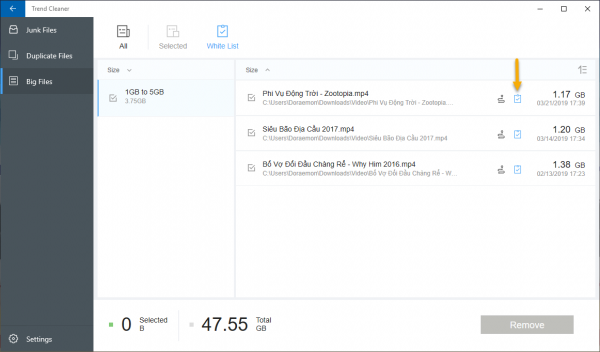
Sau cùng, bạn muốn xóa file nào thì chọn và bấm Remove.
Lưu ý: Nếu bạn không muốn chai sẻ dữ liệu sử dụng ứng dụng với Trend Micro nữa thì có thể tắt đi. Mở Settings > bỏ chọn I agree to share…

